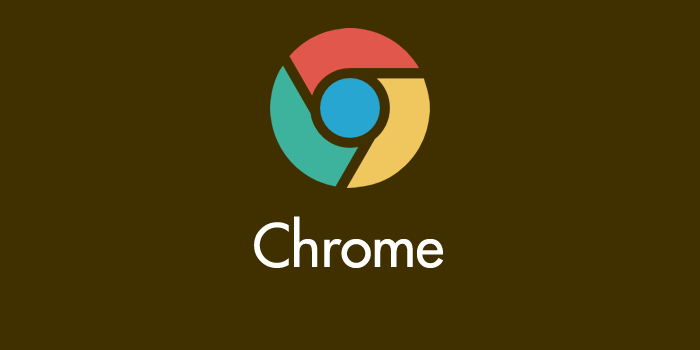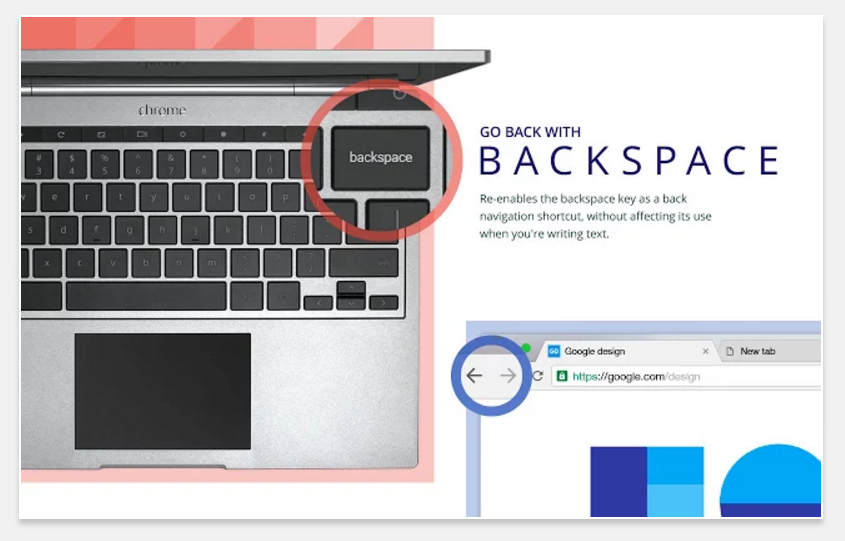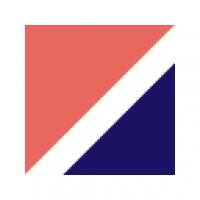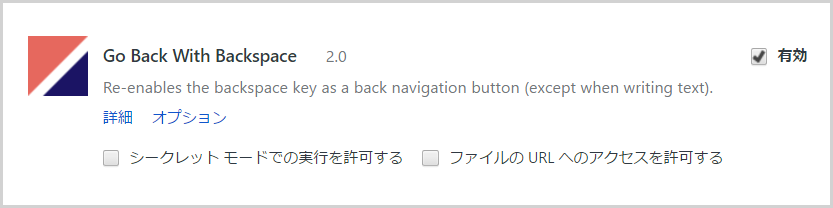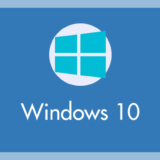Windows ノート PC を利用しているときに困るのが、ウェブブラウザの Chrome がいつの頃からか「BackSpace キーで前のページへ戻る」を廃止したことです。
Macbook だと優秀なトラックパッドの機能のお陰でそんな影響は皆無なのですが、Windows ノートだと死活問題!
というわけで今回は「Windows の Chrome が BackSpace キーで前のページへ戻れなくなったので再び戻れるようにする方法」を紹介します。
拡張機能「Go Back With Backspace」を使います
BackSpace キーで前のページに戻れるようにする方法は、Chrome の拡張機能「Go Back With Backspace」をインストールするだけです。
「Go Back With Backspace」のダウンロードは以下のリンク先からできます。
インストールが完了したら・・・
拡張機能の中にちゃんと「Go Back With Backspace」があればOKです。
また、この拡張機能はインストールしてあるだけでよいので、Chrome メニューにアイコンがあると邪魔なだけですから以下の措置をとります。
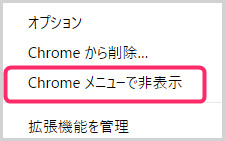
Chrome メニューにある「Go Back With Backspace」のアイコンを右クリックすると「Chrome メニューで非表示」があるので選択します。
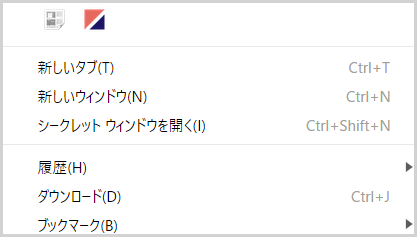
するとメニュー一番右側のハンバーガーメニュー内に隠れてくれます。些細な事ですが、やっておくと圧迫感が減ります。
あとがき
BackSpace で前のページに戻るは、デスクトップ PC だったら、マウスの戻るボタンを多用するのであまりピンとこない機能なんですが、ことノート PC になると使えなけりゃかなり困る機能です。
もしもお困りの方は「Go Back With Backspace」使ってみてくださいね!